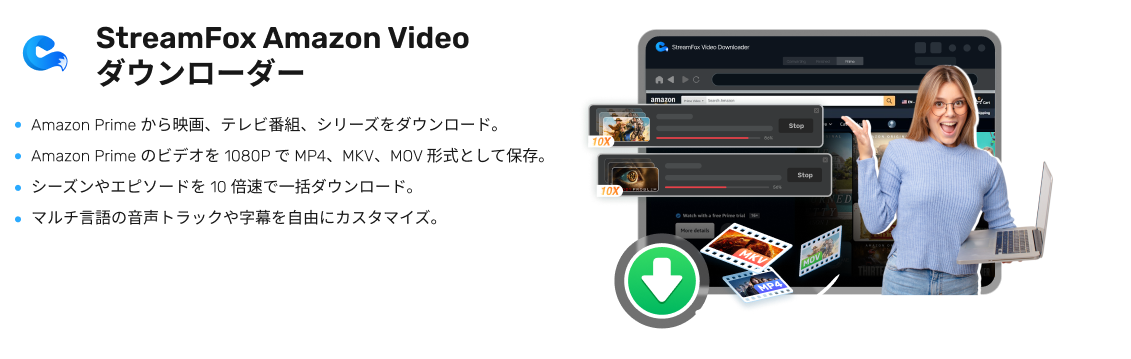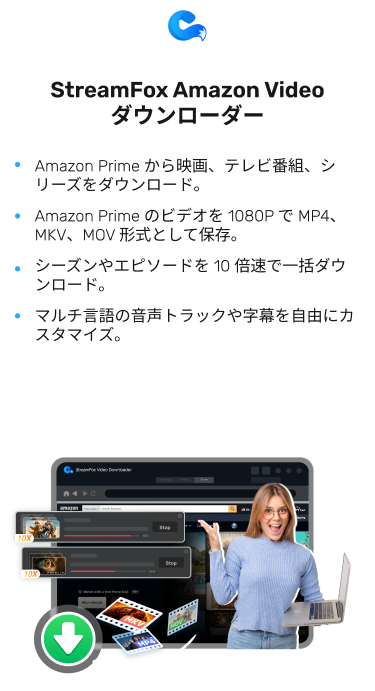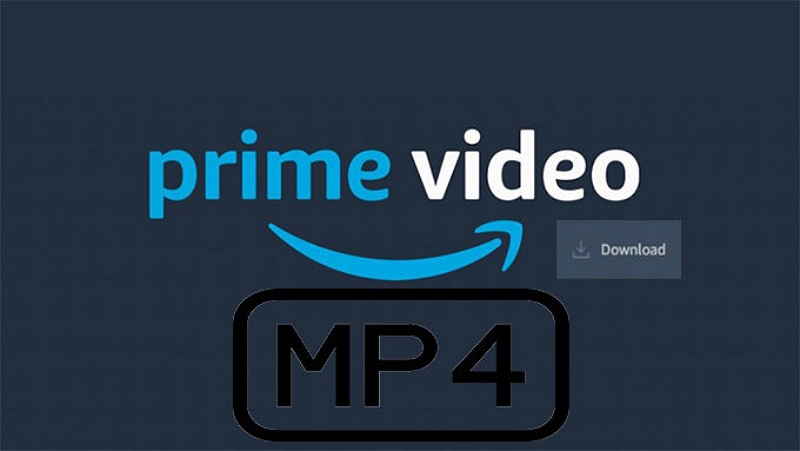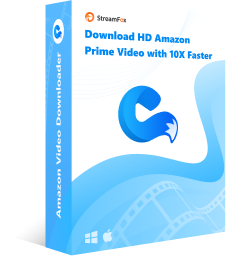Amazon Prime 会員資格をキャンセルする方法
Amazon Prime Video は、Amazon Prime 会員向けのビデオストリーミングサービスです。Amazon Prime 会員資格を持つと、追加料金なしで何千もの Prime Video のコンテンツを視聴できます。サブスクリプションサービスが不要になった場合や、サブスクリプションの試用期間が終わりに近づいたとき、どのようにキャンセルすればいいでしょうか?あなたもサブスクリプションをキャンセルする方法を探しているなら、次のセクションで役立つ解決策を紹介します。
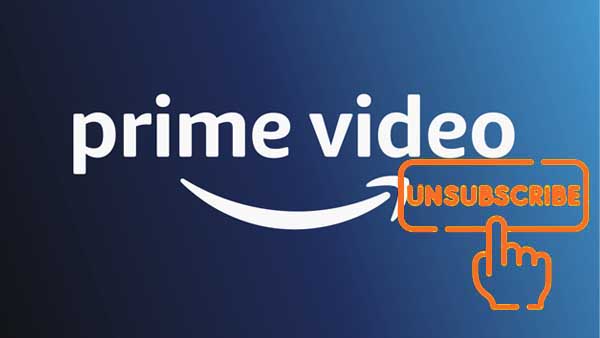
Netflix、HBO Max、Disney Plus とは異なり、Amazon Prime は会員に独占的なショッピングやエンターテインメントサービス、割引なども提供しています。Prime Video を含む Amazon Prime は、年間会費 139 ドルの年間会員登録を選択すると、無広告の Hulu プランや標準的な Netflix プランよりも安価です。また、Amazon Music Prime という充実した音楽ストリーミングサービスへのアクセスも含まれています。以下は、Amazon Prime の退会方法のいくつかを紹介します。
アプリで Amazon Prime をキャンセルする方法
Amazon Prime アプリを利用するユーザーは、アプリで Amazon Prime 会員資格をキャンセルすることが簡単です。
- Android または iOS デバイスの Amazon Shopping アプリを開きます。
- 画面右下の 3 本線のボタンをタップします。
- 画面右下(「Lists」の隣)の「Account」ボタンをタップします。
- 「Account Settings」の下にある「Manage Prime Membership」を探してタップします。
- 「Manage membership」のドロップダウンメニューを開き、「Update, cancel and more」をタップします。
- 「End Membership」をタップして、正式に Amazon Prime をキャンセルします。
デスクトップで Amazon Prime をキャンセルする方法
コンピュータで Amazon Prime をキャンセルしたい場合は、以下の手順に従ってください。
- 画面右上の「Account & Lists」のドロップダウンメニューにマウスオーバーします。
- ドロップダウンメニューの中から(「Memberships & Subscriptions」の下にある)「Prime Membership」をクリックします。
- 画面右隅近くの「Update, cancel and more」と書かれたドロップダウンメニュー(「Manage Membership」の下)をクリックします。
- 「End Membership」ボタンをクリックして、正式に Amazon Prime をキャンセルします。
Prime-Video.comから Prime Video チャンネルのサブスクリプションをキャンセルする方法
Prime Video チャンネルにアクセスするには、Amazon Prime 会員資格が必要です。Amazon Prime 会員資格をキャンセルすると、Prime Video チャンネルのサブスクリプションもキャンセルされます。
- 「Account & Settings」に移動し、「Your Account」タブを選択します。
- Prime Video のみのサブスクリプションの場合は、「End Subscription」を選択します。Prime Video は Amazon Prime 会員資格にも含まれています。Amazon Prime 会員資格をキャンセルするには、「Prime Membership」の下で Amazon で「Edit」を選択します。
- Amazon Prime または Prime Video 会員資格に関連付けられた追加のサブスクリプションは、Amazon Prime 会員資格が終了すると更新されません。
プライム ビデオをキャンセルできない場合はどうすればよいですか?
もしあなたがサブスクリプションをキャンセルできない場合、次の 3 つの状況をチェックする必要があります。これらがあなたがアマゾン プライムのサブスクリプションをキャンセルできない原因になるかもしれません。
1. サブスクリプションプラットフォームをチェックする。
もしあなたが App Store、Google Play やキャリアなどのサードパーティのプラットフォームを通じてプライム ビデオに加入した場合は、対応するプラットフォームでサブスクリプションをキャンセルする必要があります。たとえば、App Store でサブスクリプションをキャンセルするには、iPhone または iPad の「設定」>「サブスクリプション」に行き、プライム ビデオのサブスクリプションを見つけてキャンセルします。
2. 特典や契約をチェックする。
もしあなたが特典やキャンペーンに参加していたり、プライム ビデオと長期契約を結んでいる場合は、キャンセルに制限があるかもしれません。関連する利用規約をチェックするか、詳細を尋ねるためにアマゾン カスタマーサービスに連絡してください。
3. アカウントの状態と支払い方法をチェックする。
あなたのアマゾン アカウントが正常な状態で、未払いの支払いやトラブルがないことを確認してください。もしあなたの支払い方法に問題がある場合、例えばクレジットカードの有効期限切れや残高不足など、サブスクリプションをキャンセルする能力に影響を及ぼすかもしれません。支払い情報をタイムリーに更新し、もう一度キャンセルしてみてください。
もし上記の方法がうまくいかない場合は、アマゾン カスタマーサービスに連絡することができます。カスタマーサービス担当者に問題をはっきりと説明し、彼らにプライム ビデオのサブスクリプションをキャンセルしてもらってください。
退会後に Amazon Prime ビデオを再生するヒント
通常、Amazon Prime のサブスクリプションを退会すると、すべてのビデオや音楽は再生できなくなります。ビデオをダウンロードしていても、DRM 保護のため再生できなくなります。これらのビデオを引き続き再生したい場合は、サブスクリプション期間中に StreamFox Amazon 動画 ダウンローダー を使って、Amazon Prime からビデオをコンピュータにダウンロードする必要があります。
StreamFox Amazon 動画 ダウンローダー を使うと、Amazon から最高 1080p の映画、テレビ番組、ドキュメンタリーを簡単かつ迅速にダウンロードしてオフライン視聴ができます。また、最大 10 言語のオーディオトラックと字幕ファイルをサポートしています。これらのダウンロードしたビデオを MP4、MKV、MOV 形式で保存し、他のフォルダや USB ドライブ、SD カードなどに移動・転送することができます。
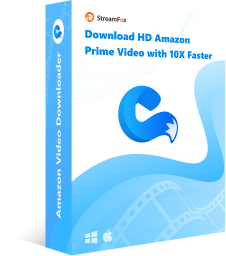
- Amazon の映画、テレビ番組、オリジナルシリーズをダウンロードできます。
- Amazon Prime ビデオを MP4 または MKV 形式で保存できます。
- オーディオトラックと字幕を選択して保存できます。
- 5.1 オーディオ付きの最高 1080p の HD ビデオをサポートしています。
- 高速で操作が簡単です。
手順 1. StreamFox をインストールしてアカウントにサインインする
コンピュータに StreamFox Amazon 動画 ダウンローダー をダウンロードしてインストールします。その後、起動します。
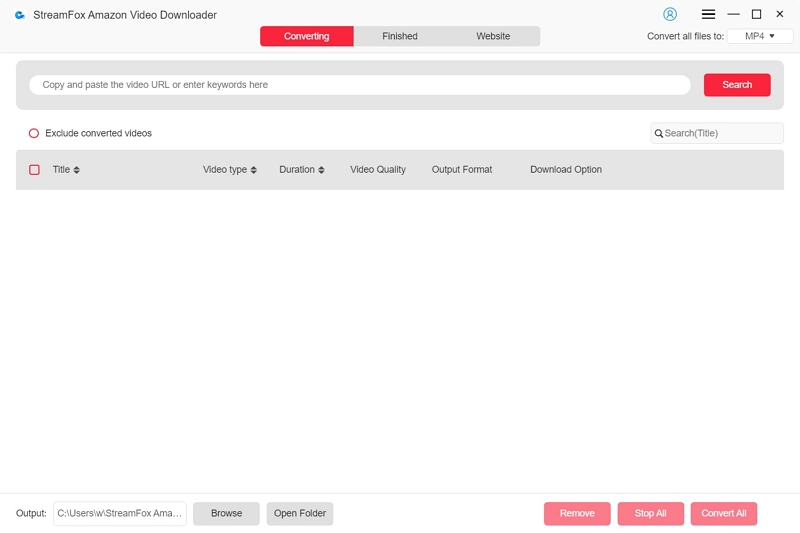
Amazon Prime Video のアカウントでサインインします。
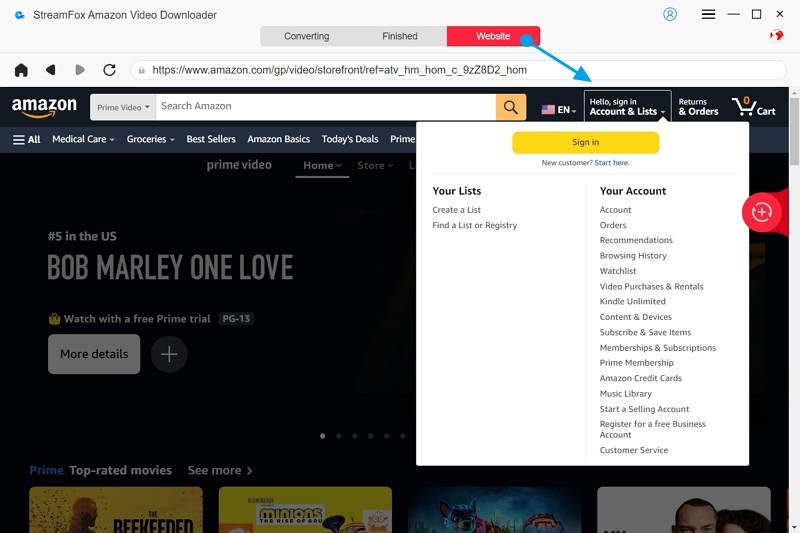
手順 2. StreamFox で Amazon ビデオを検索する
StreamFox に Amazon ビデオを追加するには、映画やテレビ番組の名前を直接入力して Prime ビデオを StreamFox にインポートするか、ビデオのリンクを入力して、「Add to Queue」ボタンを押すだけです。すると、関連する Prime ビデオが一覧表示されます。
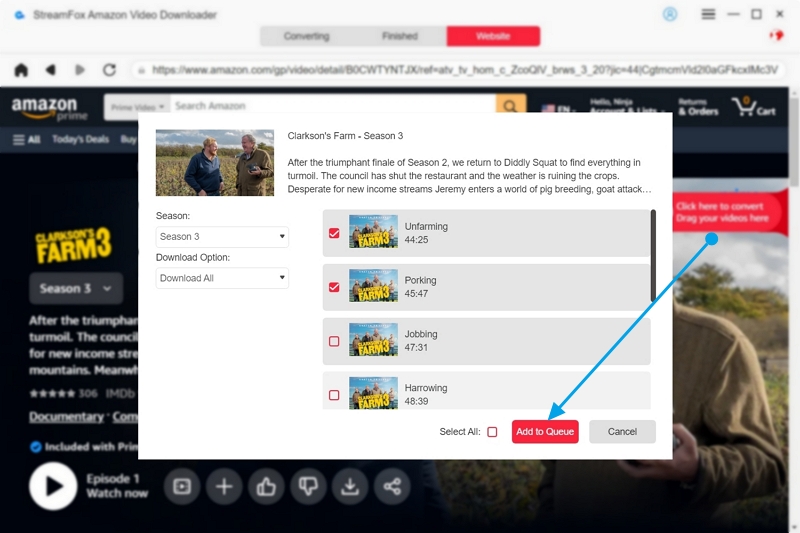
手順 3. 詳細設定を選択する
次に、特定のオーディオトラック、ビデオ画質、字幕を選択するウィンドウが表示されます。希望の画質と形式を選択した後、「Confirm」ボタンをクリックします。
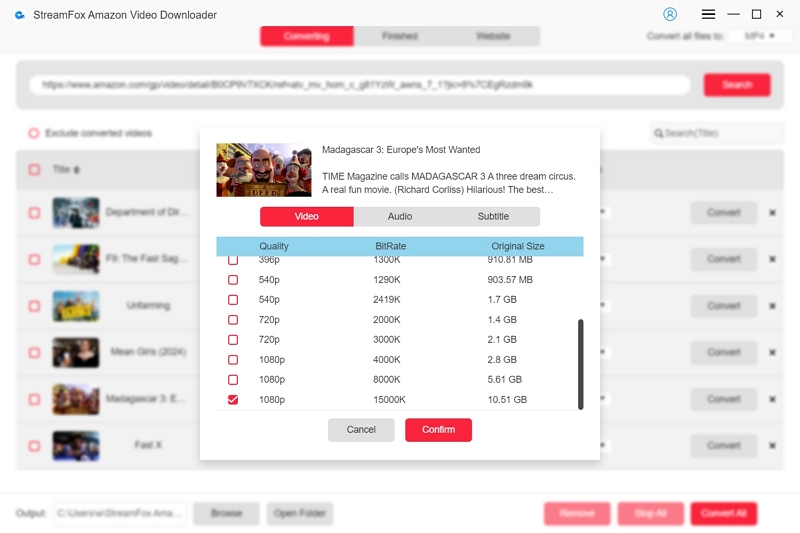
手順 4. Amazon ビデオのダウンロードを開始する
その後、「Convert All」アイコンをクリックすると、プログラムが Amazon ビデオのダウンロードを開始します。
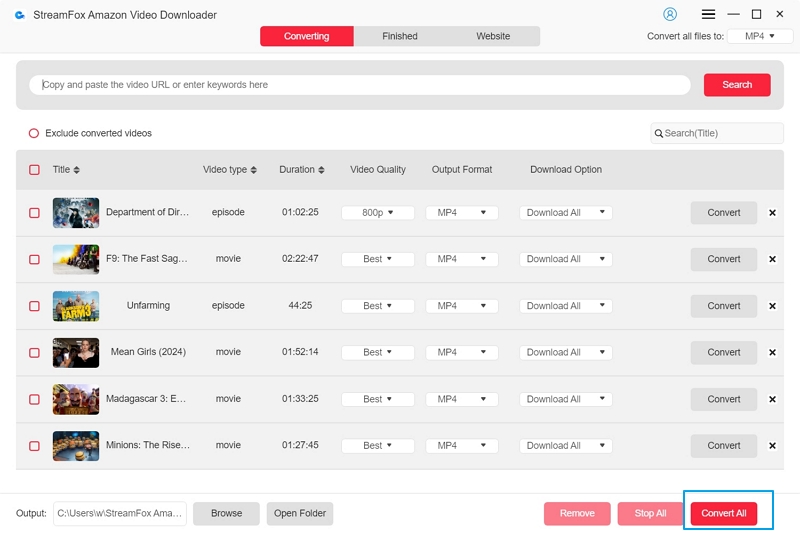
ダウンロードが完了したら、「Finished」をクリックしてダウンロードしたビデオを表示し、コンピュータ上のフォルダを見つけることができます。
まとめ
これですべてのダウンロードしたビデオがコンピュータに保存され、好きなときに視聴することができます。StreamFox Amazon 動画 ダウンローダー を使えば、後で退会しても、これらのダウンロードしたビデオは引き続き再生できます。また、外部ストレージにインポートしたり、クラウドにアップロードして安全に保管することもできます